x
... loading movie ...
在《異塵餘生 4》中,除了眾多全新故事情節,以及 Bethesda Game Studios 有史以來所建構的最大型及最精緻的遊戲世界可供玩家探索之外,還有全新的工事力學、營地結構,以及許多其他的新特色。
在這些成果的背後,《無界天際》的 Creation Engine 遊戲引擎經過重大升級,增添延遲光源、物理著色、環境光遮蔽著色、畫面空間反射、色調映射和 NVIDIA 體積光,體積光為完全動態的、曲面細分的技術,能使在 PC 和遊戲主機上遊玩的《異塵餘生 4》世界中無以計數的場景脫胎換骨。
為了深入瞭解《異塵餘生 4》繪圖技術的各個面向,我們投入超過一百個小時,測試每一項遊戲設定、每一個設定檔案微調和每一條主控台指令,試找出這些變項對畫質的影響與玩家需相對付出的效能代價。每項重要的設定和微調都將以專利互動比較圖進一步呈現,讓您輕點滑鼠幾下,就可立即判斷該項設定是否應套用。
快撥出一些時間看看以下的資訊、影像和影片,瞭解為何該在 PC 上玩《異塵餘生 4》,以及為何最好搭配 GeForce GTX GPU 來玩這款遊戲。
指南內容:
系統需求
Bethesda 的《異塵餘生 4》系統需求反映出此遊戲能夠進行擴充延展,玩家可將繪圖細節降低至前一代的等級,或是提升到超越目前遊戲主機的能力:
Bethesda 最低規格
Bethesda 建議規格
但目前市面上已不再販售這些前一代的繪圖卡了,因此若您現在打算為《異塵餘生 4》打造新系統或升級舊設備,應該使用哪些 GeForce GTX GPU 才能獲得「高」設定的遊戲效果?
根據我們全面評測的結果,GeForce GTX 970 脫穎而出:
GeForce GTX 970 除了擁有強大的效能,讓玩家在「高」細節等級並啟用 NVIDIA 體積光的條件下暢玩《異塵餘生 4》,還支援眾多我們備受讚譽的技術,給您登峰造極的遊戲體驗,絕非其他平台所能匹敵。
這些技術當中,尤以 G-SYNC 對《異塵餘生 4》助益匪淺,這項創新技術可變更電腦顯示器內部運作的方式,為您提供更流暢、更敏捷的遊戲體驗。您可以在我們的 G-SYNC 技術頁面中,深入瞭解 G-SYNC 如何提升《異塵餘生 4》的遊戲體驗。
無論系統配置的優劣,所有 NVIDIA GPU 使用者都可以透過 GeForce Experience 自動獲得《異塵餘生 4》的最佳遊戲設定;如果擁有效能飛快、功能相容的 GPU,則可在遊戲中啟用 NVIDIA 體積光特效。一鍵即可將《異塵餘生 4》的 20 項設定自動套用至您的電腦,並以每秒 60 幀為目標,造就靈敏、順暢的遊玩體驗。
在我們的最佳遊戲設定、Game Ready 驅動程式和體積光特效的加持下,搭載 GeForce GTX 的 PC 能達到極致《異塵餘生 4》遊戲體驗。
《異塵餘生 4》繪圖設定
《異塵餘生 4》的設定之多令人目不暇給,實際上,總計有 20 項設定。而多數設定底下尚區分數個細節等級,或提供二十多段的滑桿供玩家調整。我們在無數的地點和情境中徹底檢驗每項設定,並擷取設定影響畫質的範例、製作成互動比較圖,讓玩家得以輕易觀察其中的差異;還提供效能評測,讓玩家得以評估啟用設定與否或變更細節等級時需付出多少代價。
角色淡出
《異塵餘生 4》中的「角色」指的是 NPC、動物或敵人,而「淡出」是 Bethesda 稱呼「可視距離」的方式,換言之就是玩家能夠看見 NPC、動物和敵人的距離。此設定的滑桿段數多到不像話,因此您有相當大的彈性空間針對此選項進行調整。然而,由於尋找人物或在宿敵周邊偵查茲事體大,此設定非常值得調至一半以上。
從我們擷取的遊戲畫面您可以看出,需要頗長一段距離才能讓人物角色從視野中消失,不過,那時其他角色只剩下不到幾個畫素大,根本難以辨識。由此可見,畫面並不會因此喪失實質的逼真度,玩家可以放心將設定調低幾段。

我們利用指令主控台飛離截圖地點,以取得最長的角色可視距離。頗遠。
效能: 如您所料,隨著角色可視距離愈長,效能會逐步降低。再者,由於視野中近處可見的角色數量增加,加上角色因距離較近而尺寸較大且細節較多,所以需要額外的渲染能力,導致每個細節等級的效能負擔加重。
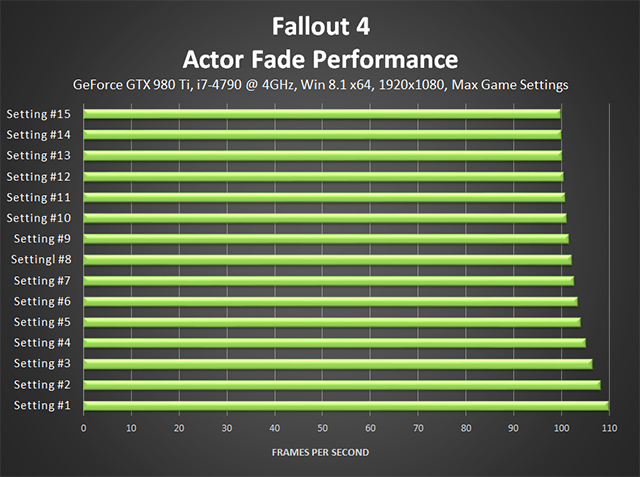
附註: 在我們測試進行的過程中,每項「淡出」設定中的細節等級數有所異動,由 15 增加至 21。我們對部分設定進行重測,結果顯示每秒顯示幀數的最大值和最小值維持不變,代表級數的增加只是將細節等級分得更細,使配置更加精確。
如欲微調角色淡出、延長人物角色和敵人的可視距離,請造訪我們的微調區。
環境光遮蔽
環境光遮蔽 (AO) 能在兩個表面或物體相交處,以及物體阻礙光線到達鄰近遊戲元素之處增加接觸陰影。使用的 AO 技術和實作品質,會影響 AO 陰影的準確度以及光遮蔽程度較低時新陰影的形成。若無環境光遮蔽,場景看起來將平淡無奇且不真實,而物體也會像浮在表面上一樣。
《異塵餘生 4》運用畫面空間環境光遮蔽 (Screen Space Ambient Occlusion, SSAO),或多或少為大部分環境下的場景增添逼真度。儘管和現有最頂尖的技術相去甚遠,SSAO 仍然是個不錯的附加技術,否則影像品質會降低,如下列比較圖所示。
只要在合適的環境下,AO 就能夠提升《異塵餘生》的效果。在這裡,輪胎確實貼地,卡車也增加一些十分清晰的陰影,您更可以看見其他細微的改善。
室內地點也同樣受惠,不過通常改善的幅度較小。此場景中,我們可以觀察到改善主要出現在輸送管道周圍。
排除隨機產生的殘骸和玻璃,請注意遠處的建築物,顯然 AO 的套用範圍不及於此,可惜了前景中輪胎和卡車的好轉。
效能: 在大部分的情況下,「環境光遮蔽」對影像品質的影像是相當細膩的,雖然本選項最多可能需要付出每秒 7 幀顯示幀數的代價,但若能在遊戲廣泛而大量地使用,仍不失為一種值得在系統上啟用的選項。
各向異性過濾
或許您早就知道「材質過濾」、「非等相性過濾」和其他類似的具名選項會影響材質的銳利度,尤其是在遠距離或在螢幕邊緣觀看時。若無「各向異性過濾」,表面會失去清晰度,並進而降低影像品質。
《異塵餘生 4》提供多種各向異性過濾 (AF),最高設定 16 倍的表現非常亮眼。
效能: 高品質的「各向異性過濾」是所有遊戲中的必要選項,因為這種方式的效能影響成本極低,因此對於任何系統皆相當實用。
反鋸齒
《異塵餘生 4》擁有全新光源系統和升級的遊戲引擎,這意味著多重採樣反鋸齒硬體反鋸齒選項已難再望其項背。取而代之的是後製頁框交錯反鋸齒技術「TAA」,TAA 和我們自家時間混疊反鋸齒的運作方式類似,專門處理反鋸齒邊緣造成的閃爍,同時也能降低一般的鋸齒問題。為了展示給您,這裡提供的 3 段影片 (請按右鍵,選擇另存連結為......) 分別呈現《異塵餘生 4》停用反鋸齒設定、套用標準後製快速近似反鋸齒和套用 TAA 的樣貌。
儘管這些高畫質影片經過壓縮,您還是能一眼看出套用 TAA 顯著提升畫質的效果。而當玩家角色移動時,改善的效果又更加突出。圖案是變得柔和沒錯,但除此之外所有面向都大幅提升,而您大概一小時左右就會習慣這樣的柔和感了。
除了上述優點之外,TAA 對材質清晰度的影響也小於快速近似反鋸齒,如下所示。
| 互動比較圖 | ||
| TAA 與「關閉」的比較 | TAA 與快速近似反鋸齒的比較 | 快速近似反鋸齒與「關閉」的比較 |
TAA 的邊緣反鋸齒效果也非常優異。
| 互動比較圖 | ||
| TAA 與「關閉」的比較 | TAA 與快速近似反鋸齒的比較 | 快速近似反鋸齒與「關閉」的比較 |
在靜態截圖中,可輕易看出鋸齒和材質清晰度的變化,不過遊玩時玩家通常不會到發覺材質逼真度降低。即便如此,對於頁框交錯鋸齒幾乎銷聲匿跡,您還是會萬般感謝的。
| 互動比較圖 | ||
| TAA 與「關閉」的比較 | TAA 與快速近似反鋸齒的比較 | 快速近似反鋸齒與「關閉」的比較 |
效能: 由於 TAA 能讓畫質大幅提升,就算每秒得付出高達 20 幀的代價,我們也心甘情願。然而事實上,TAA 每秒僅耗費 2 幀,那更是穩賺不賠。
若您在意 TAA 的柔化,請使用 NVIDIA 動態超解析度由稍高解析度降低取樣,或是依照這些步驟來加入能重塑清晰影像的銳利化效果。
貼圖數量
貼圖是指彈孔、血濺、燒痕和表面上的附加細節。而此設定讓玩家調整顯現在表面、物體或人體上貼圖的最高數量。
由於不會出現兩次一模一樣的交火場面,要取得實際的比較圖是不可能的,所以請相信我們: 細節等級間的差異微不足道。絕大多數的案例顯示,這項設定主要影響貼圖殘留的時間,因為對戰過程中,新的貼圖會在戰火所至之處不斷產生,並非僅出現在玩家眼前。換言之,在較高的細節等級下,若玩家在槍戰過後重回現場,系統仍有可能會渲染出當時的貼圖。
根據遊戲檔案,最高設定可同時渲染 1000 枚物體上與環境中的貼圖,以及 100 枚角色身上的貼圖,而每個角色身上的貼圖上限為 40 枚。設定為「中」時上述數目分別降為 100/35/20,仍是不錯的數量,因為畢竟也只有較大型、爆裂性武器會產生特別明顯的貼圖。
至於人體上的貼圖,只有當您近身檢視掠奪物品時,才會看得出極其細微的血濺效果。
效能: 在特別模擬的測試環境中,我們將單一區域可見貼圖的數量調為最大值,此舉對效能造成的影響最高達每秒 15 幀。不過在一般的遊戲情境下,充其量每秒不過消耗 5 幀而已。
設定為「高」時貼圖數量分別為 250/50/40,因此能達到效能與細節的平衡,產生的貼圖量在多數情形下皆已綽綽有餘。若您想要擁有超越「極致」帶來的貼圖效果,可以手動調整最高數值。
景深
《異塵餘生 4》在對話、輔助瞄準戰鬥系統 (VATS) 戰鬥和其他特定場景中,運用景深模糊突顯動作、人物角色和特定遊戲元素。玩家可以選擇基礎的景深模糊效果,或採用更進階的散景效果,將自製的散景形狀套用至模糊的遊戲元素,來呈現迷魅的電影風格。
測試情境下,散景效果最顯而易見的助益是為遊戲帶來品質較高的模糊,在 VATS 戰鬥動作攝影圖中可看見散景形狀時隱時現。

請注意: HUD 出現小瑕疵是因為我們在遊戲中使用指令主控台切換設定的緣故,為了製作比較圖在所難免。
| 互動比較圖 | ||
| 「散景」與「標準」的比較 | 「散景」與「關閉」的比較 | 「標準」與「關閉」的比較 |
對話讓玩家有較充裕的時間欣賞品質較高的散景效果,不過玩家可以在選項選單中停用近距離談話鏡頭。
| 互動比較圖 | ||
| 「散景」與「標準」的比較 | 「散景」與「關閉」的比較 | 「標準」與「關閉」的比較 |
效能: 對話時,景深有助於將鏡頭和玩家的注意力集中在談話內容上,能有這樣的效果是不錯,但沒有那麼必要。戰鬥時模糊的範圍變廣,套用與否依憑個人好惡。
品質較高的散景效果每秒耗費 5 幀,若不亟需猛力回擊或極速的每秒顯示幀數時,嘗試景深也無傷大雅。
遠處物體細節
遠處物體細節 (Distant Object Detail) 調控建築物、電塔、高速公路和其他特別大型物體的品質,以及這些物體和其他遊戲元素在遠方的能見度。
| 互動比較圖 | ||
| 「極致」與「高」的比較 | 「極致」與「中」的比較 | 「極致」與「低」的比較 |
| 「高」與「中」的比較 | 「高」與「低」的比較 | 「中」與「低」的比較 |
如您所見,隨著細節等級的調降,上述遊戲元素在從畫面中消失以前,逐漸喪失逼真度和能見度,導致整體畫質大幅降低。
效能: 由於大多數該設定調控的遊戲細節原本的品質就相對較低,所以即使移除的細節數量很可觀,調整遠處物體細節對效能的影響很小。
倘若您一心追求效能,或許「低」能省下的 4 幀不無小補,但對多數系統而言,應視「中」為底線,以避免細節遭到全數移除。
若您有充裕的效能,可考慮透過微調此設定提升遠處物體細節的繪圖距離。
耶穌光品質
我們與 Bethesda 密切攜手合作,為 PC 版和遊戲主機版的《異塵餘生 4》引進「NVIDIA 體積光」效果。從 E3 2015 遊戲宣佈上市起,幾乎在所有促銷廣告遊戲畫面和影片中都不難發現,「NVIDIA 體積光」正是達成《異塵餘生 4》獨特外觀和精彩照明效果的關鍵技術。
| 互動比較圖 | ||
| 「極致」與「高」的比較 | 「極致」與「中」的比較 | 「極致」與「低」的比較 |
| 「極致」與「關閉」的比較 | 「高」與「中」的比較 | 「高」與「低」的比較 |
| 「高」與「關閉」的比較 | 「中」與「低」的比較 | 「中」與「關閉」的比較 |
| 「低」與「關閉」的比較 | ||
通常,玩家提到的體積光即是指耶穌光、光柱或光線,不過以《異塵餘生 4》而言,NVIDIA 體積光的含義更為廣泛,亦包含反射光線、為所有戶外場景增添亮度、陰影量以及優異風格的能力,如本頁面的互動比較圖範例所示。
| 互動比較圖 | ||
| 「極致」與「高」的比較 | 「極致」與「中」的比較 | 「極致」與「低」的比較 |
| 「極致」與「關閉」的比較 | 「高」與「中」的比較 | 「高」與「低」的比較 |
| 「高」與「關閉」的比較 | 「中」與「低」的比較 | 「中」與「關閉」的比較 |
| 「低」與「關閉」的比較 | ||
再者,NVIDIA 體積光也加強許多室內場景中明亮的燈泡、聚光燈和其他光源所發出的光柱。
| 互動比較圖 | ||
| 「極致」與「高」的比較 | 「極致」與「中」的比較 | 「極致」與「低」的比較 |
| 「極致」與「關閉」的比較 | 「高」與「中」的比較 | 「高」與「低」的比較 |
| 「高」與「關閉」的比較 | 「中」與「低」的比較 | 「中」與「關閉」的比較 |
| 「低」與「關閉」的比較 | ||
NVIDIA 體積光經由曲面細分建立,並非產生自後製特效,而這正是它的關鍵優勢和受到《異塵餘生 4》廣泛運用的原因。有了 GPU 加速的曲面細分技術,體積光十分靈活生動,無論玩家從什麼角度或視角,或位在遮蔽光源的物體前,都能看見體積光。經由後製特效產出的耶穌光只在玩家直視光源點時顯現,無法成就如體積光在《異塵餘生 4》中提升整體遊戲環境的效果。
而且,NVIDIA 體積光效果會隨著天氣狀況、生生不息的晝夜流轉、視覺特效和其他因素而有所變化,呈現出生氣蓬勃的遊戲世界。
若在 PC 上遊玩,則可以極高的細節等級渲染 NVIDIA 體積光效果,藉此增進光柱能見度、進一步細分光線,並提升光柱的渲染數量、光柱的強度、效果的整體逼真度,以及玩家角色移動時光柱的穩定度。此外,光線效果的逼真程度和解析度成正比,擁有 4K 顯示器或啟用 NVIDIA 動態超解析度的玩家可獲得更加優異的細節等級。

請注意體積光如何突顯建築物的陰影,以及光線本身投射的方式,後製特效絕對達不到如此效果。
| 互動比較圖 | ||
| 「極致」與「高」的比較 | 「極致」與「中」的比較 | 「極致」與「低」的比較 |
| 「極致」與「關閉」的比較 | 「高」與「中」的比較 | 「高」與「低」的比較 |
| 「高」與「關閉」的比較 | 「中」與「低」的比較 | 「中」與「關閉」的比較 |
| 「低」與「關閉」的比較 | ||
啟用 NVIDIA 體積光後,為數驚人的場景搖身一變成為充滿光影的生動環境;而且,由於在《異塵餘生 4》中,玩家可以四處走動並以各種角度接近標的物,若無體積光帶來的卓越細節等級,這些場景絕對無法在這樣廣闊的遊戲中大放異彩 (反觀後製的體積光僵化生硬,且玩家通常僅能從單一角度或方向看見)。
或許您在遊戲畫面中無法清楚看到其全貌:但在遊戲中,降低品質等級偶爾會在「耶穌光」隨著時間改變而變化時,或穿過移動的物體,例如被風吹動的樹木透視時,產生暫時閃爍的現象。此外,在瞄準鏡、人物和透明部份的周圍也會發生模糊,進而降低其逼真度的情況。請仔細觀看此一超高品質影片,並與本低品質短片互相比較,即不難看出其差異。請注意在搖擺的樹枝與光柱交錯時,螢幕周圍的「耶穌光」會發生閃爍和跳動的情況,以及樹葉 (透明部份) 因為受到低品質「耶穌光」影響而變得模糊的情況。
藉由提升「耶穌光」所套用的曲面細分等級,並將其渲染維持半解析度而非四分之一解析度,即可避免這些假影,並能在《異塵餘生 4》遊戲全程中營造一致的高品質外觀。
不久之後,NVIDIA 體積光將開放給所有開發人員運用在各自的遊戲裡,作為我們 GameWorks 特效套件的一環。如欲更新,請造訪我們的開發人員專區。
效能: 《異塵餘生 4》就是要開著 NVIDIA 體積光效果玩,不過因為這是 PC 遊戲,玩家如果真有需要或者亟欲追求效能,可以關閉該效果。
即使將細節等級調至最低,畫面效果依然令人驚艷,在繪圖密集的評測中,耶穌光設定每秒耗費 6.5 幀。看在它能顯著提升畫質,使得遊戲裡幾乎所有室外場景都改頭換面的份上,以僅僅每秒 6.5 幀換得影響如此深遠的效果,可說是相當划算。
如欲更進一步調控本設定之細節等級,讓畫質更上層樓,請前往微調區。
草皮淡出
若您希望調整草皮的能見度,這就是了。配置滑桿提供眾多段數讓玩家能夠依照偏好精密調整草皮的可視距離。
如同其他類似的設定,隨著細節等級提高,視線範圍內的草皮會逐漸增多,而當玩家自高處俯瞰時,草皮就會覆蓋地表。由於其他植被不受該設定影響,無論做何調整都仍維持顯現,因此當玩家站在地面上時,所見差異通常小很多。
效能: 和稍早測試的角色淡出一樣,草皮淡出細節等級的增減對效能影響不大,即使調至最高細節等級,也因最遠處草叢的尺寸極為迷你,對效能的額外影響是微乎其微。
如欲瞭解進一步提升草皮能見度的方式,請造訪我們的微調區。
物品淡出
在《異塵餘生 4》中,無論是桶子、瓶蓋還是袋裝水泥或骨頭,凡是可收藏於物品欄中的東西皆稱為物品。正如您的推測,物品淡出設定調控這些遊戲元素的可視距離。為了示範,我們故意製造出這個遍地桶子的做作情境。
實際上物品的密度和擺放位置遠比範例圖鬆散稀落,而絕大部分的物品顯然會更小、更看不見,因此即便將物品淡出級數調降一半,也僅會流失些微的逼真度。但若細節等級低於一半,物品會出現得很突兀,除非您非常在意效能,不然我們會建議將等級維持在一半以上。
效能: 我們再次看到細節等級間的效能變化很細微,由於物品不像草地或都市建築總是出現在場景中,因此這項設定高低等級間的落差幅度又更小了。
如欲深入瞭解提升物品能見度的方式,請造訪我們的微調區。
鏡頭光暈
這是 J.J. Abrams 喜愛使用的鏡頭光暈。當攝影機對上強烈光源時,鏡頭光暈會為畫面增添光環和高光。在《異塵餘生 4》中,鏡頭光暈出現於特定景象,讓建築物爆炸的場面和被照亮的區域層次更豐富、更無與倫比。
效能: 鏡頭光暈是後製特效,所以每秒所需顯示幀數小於 1,是所有系統、尤其是最緩慢的系統提升畫質的捷徑。
光源品質
許多遊戲的「光源品質」設定用來調整光源逼真度和陰影品質,或者還包含調整光源和材質的互動品質。在《異塵餘生 4》裡,「高」微幅提升極少數特定環境中的天空盒和世界光源,「極致」則在角色身上發揮出細微的次表面散射效果。
| 互動比較圖 | ||
| 「極致」與「高」的比較 | 「極致」與「中」的比較 | 「極致」與「中」的比較 |
使用顯微鏡應該就可以看出場景中光源的微幅提升,請觀察天空盒的左上方。
如欲在遊戲中正確渲染外觀,則需要額外的技巧和技術。在現實與虛擬世界中,光線照射到絕大多數的物體和表面都會反射,而我們能利用多種技術精準無誤、輕而易舉渲染出這樣的現象。對照圖中,照射在外觀上的光被吸收並擴散開來,即使散發些許光亮也很微弱。若沒有合適的技術來模擬這種光線效果,人物角色外觀的亮度將一成不變,拖累畫面的品質。
該效果在《異塵餘生 4》裡很微弱,唯有進行對話,人物和動作都處於靜止狀態,而攝影機近拍人物臉龐時,才確實觀察得出來。
效能: 些微提升光源品質的「高」每秒僅需 2 幀,而次表面散射則需 3 幀。
由於效能代價極低,您或許會同時啟用這兩個效果,但亟需效能的玩家可以安心割捨,關閉這兩者並不會導致畫質嚴重低落。
物體淡出
《異塵餘生 4》指稱的物體是體積較大、玩家摸不走的物品,例如空調設備、郵筒、庭園家具、柵欄、車輛、推車、樹木等等族繁不及備載。如下方所示,物體的數量逐漸減少,直到最後在最低的細節等級下,建築物全數消失,導致畫質嚴重低落。
在第二組圖片和比較圖中,除了坍塌的高架、路面細節和物體周遭的碎石遭到移除之外,您也會發現部分陰影隨著細節等級降低而消失。
如欲延長物體的繪圖距離,請參閱本指南稍後將詳述的簡易微調。
效能: 如同其他淡出設定,中等細節等級能在畫質和效能之間取得不錯的平衡,並將處於地面視角時物件忽然顯現的次數壓至最低,而玩家絕大部分的時間都站在地面上。
以我們的草皮淡出場景為例,當等級調降至一半時,路面裂隙和細密的枝葉細節被移除,三角錐、交通號誌和岩石細節則在調至四分之一時消失。就快達到最小值時,我們失去了車輛、沙包和更小的細節。最後,在最小值設定下,岩石、樹木、建築物和它們的影子都不見蹤影。此為展現顯著視覺變化較具代表性的例子之一,效能代價較絕大多數區域稍為高一些。
物體細節淡出
物體細節淡出對物體淡出所渲染的物體逼真度影響非常、非常、非常小。這項設定通常只對遠距離的物體發揮效果,因此幾乎不可能在遊玩時辨別各細節等級間的差異,就算是比較圖也得放大 5 倍才能看得出不同。
效能: 不出所料,近乎無法區別的畫質調整相當於不影響效能,最高和最低細節等級的落差也僅有 1.6 FPS。
雨水遮蔽
啟用此項設定時,如果玩家身在高架橋下方或搖搖欲墜的建築物中,玩家角色周圍的雨絲將不會渲染出來,地板上也不會渲染出雨滴和潑濺的水痕。
效能: 為了達到精確的渲染效果,遊戲需要計算遮蔽範圍並追蹤玩家的位置,因此在遭逢暴風雨時,這項設定會耗費一定幀數。
畫面空間反射
只要合適的環境中恰有合適的反射表面,《異塵餘生 4》就能即時渲染畫面空間反射,為特定場景增添額外細節。雖然您會發現,大多數情形下倒影出現在水體附近 (超出一定距離後,將停止渲染水面倒影),但這項功能也可以發揮在其他地點和表面類型上。
在室外開放的環境中,水面倒影通常很微弱。
遊戲世界中的其他倒影則是透過簡易、預製、偽造、固定的立方體貼圖製成,遊戲一開頭出現的晶光閃閃的機器管家想必大家有目共睹。
效能: 《異塵餘生 4》的反射通常耗費 4 到 5 FPS 左右,在最繁複的地點則最多提升到 9 FPS。
畫面空間反射可提升畫面細緻度,能套用是再好不過,然而對追求效能的玩家來說絕非必要。
若您希望調整畫面空間反射的外觀,請前往微調區瞭解調整方法。
陰影距離
陰影距離控制陰影的可視距離,無疑為遠方細節增添十分必要的深度。然而當設定等級提升時,將犧牲陰影的精細度,如下方圖片和比較圖所示。
| 互動比較圖 | ||
| 「極致」與「高」的比較 | 「極致」與「中」的比較 | 「高」與「中」的比較 |
在「極致」等級下,稍微流失的陰影逼真度可藉由微調陰影品質來抵銷,不過此舉會使效能負荷增加。若您希望流暢的遊玩體驗,必須二者擇一: 要提升陰影繪圖距離,還是要品質較高的中長距離陰影。
效能: 套用某個等級的陰影效果每秒耗費約 8 幀左右,而進一步向上提升至「極致」的話,則會再多耗費 2.7 幀。由於陰影不可或缺,您會希望至少能套用「高」。
陰影品質
陰影品質顧名思義可調整遊戲中陰影的能見度、細節等級和逼真度,對追求頂級畫質的玩家而言是至關重要的設定。
| 互動比較圖 | ||
| 「極致」與「高」的比較 | 「極致」與「中」的比較 | 「極致」與「低」的比較 |
| 「高」與「中」的比較 | 「高」與「低」的比較 | 「中」與「低」的比較 |
有趣的是,在部分環境中「中」的表現較「高」為佳,因為「高」有時過於羽化陰影邊緣,導致陰影幾乎消失不見,觀察第一組對照圖中車輛底下的陰影即可以見得。
| 互動比較圖 | ||
| 「極致」與「高」的比較 | 「極致」與「中」的比較 | 「極致」與「低」的比較 |
| 「高」與「中」的比較 | 「高」與「低」的比較 | 「中」與「低」的比較 |
效能: 最高品質的陰影每秒耗費 20 幀,但我們認為,在遊玩《異塵餘生 4》的過程中,能藉此提升每一個場景的逼真度非常值得。若 20 FPS 對您的系統負擔太大,「高」品質的陰影可節省 10 FPS 左右,「中」則節省 13 FPS。
如欲更加出色的陰影效果,請造訪微調區。
材質品質
看了下方的遊戲畫面和比較圖後,就算您說它們是同一張,也不會有人說您錯了。不,我們沒有搞錯,它們真的就是一模一樣。
| 互動比較圖 | ||
| 「極致」與「高」的比較 | 「極致」與「中」的比較 | 「極致」與「中」的比較 |
依據《異塵餘生 4》的設定檔案,只有 iTexMipMapSkip= 才會出現細節等級變化,而它對少數地點之外的材質並無明顯影響,甚至其影像品質差異都幾乎是難以辨別的。

由此組比較圖看來,細節等級之間可辨別的差異表現在遊戲中隨機產生的草地、殘骸和水窪上,以及即使利用主控台指令暫停遊戲後仍持續隨風搖曳的樹木與枝葉。
| 互動比較圖 | ||
| 「極致」與「高」的比較 | 「極致」與「中」的比較 | 「極致」與「中」的比較 |
若要呈現 1920x1080「極致」的材質,《異塵餘生 4》系統要求為搭載 3GB 的 VRAM,不過在我們的測試中,長時間遊玩的使用量僅接近 3GB。若您擁有系統要求的那 3GB,想必您會希望使用「極致」來獲得最細緻的材質細節,那就略過系統配置的高低,試試看套用「極致」後會有什麼斬獲吧。不過,如我們前面的看板比較圖所示,就連最低的細節等級和「極致」細節等級看起來也沒什麼兩樣。
效能: 調整材質細節幾乎不會對遊戲效能產生可察覺的影響,本遊戲也不例外。
潮濕度
《異塵餘生 4》的最後一項設定讓表面在雨天時呈現濕漉的樣子。再者,此設定會為被照亮的表面和人物服裝增添光澤,整體而言能使畫質顯著提升。
效能: 如上圖所示,停用潮濕度令遊戲世界變得索然無味,因此這項設定值得在降雨的情境中套用。
遊戲設定總結
20 項設定加上數十種細節等級是如此龐大精細,讓無法全面套用最高品質的玩家抉擇起來一個頭兩個大。換作是我們的話,我們會套用以下設定,幾乎使用「高」設定來達到畫質與效能間的最佳平衡:
若您認同我們的調整方向,您可以利用 GeForce Experience 一鍵自動套用設定。
若您鎖定極致的遊戲體驗,絕不允許品質打些折扣,那麼您需擁有極為卓越的硬體設備,才能在遊戲需求最高的時候,保持流暢的每秒顯示幀數:
《異塵餘生 4》微調
《異塵餘生 4》備有可供存取的設定檔,讓玩家自由調整多項設定並突破定義上限值,來獲得更進一步的影像品質;當然,前提是必須配備相當的硬體設備。
首先,在啟動器中將設定調至您的理想狀態,接著離開啟動器畫面。前往 C:UsersUSERNAMEDocumentsMy GamesFallout4 並備份 Fallout4Prefs.ini。使用 Notepad++ 等文字編輯器開啟 Fallout4Prefs.ini,接著編輯一個或多個列表中的數值。儲存變更並重新執行啟動器,但此次請直接點選「遊玩」,請勿再次進入啟動器選項,否則將使變更失效。
角色淡出微調
稍早我們已說明,若角色距離玩家有段距離,即使變得可見也不過是幾個畫素大,所以套用最高等級的角色淡出設定對畫質幾乎沒有影響。而這項設定有利的一面是,它幾乎消除了這些角色淡入和突然出現的問題;不過,以物體遍布各處的數量以及高低起伏的地形看來,要全然體驗到這項設定帶來的好處實有難度。
然而,若您想要更進一步增加角色的可視距離,請修改 fLODFadeOutMultActors= [Ultra-detail value: 15]。
貼圖數量微調
啟用「極致」貼圖數量後,我們還未遭遇任何需要改善這項設定的情況。不過這項設定可經由調整下列數值更進一步提升:
uMaxDecals= [Ultra value: 1000]
uMaxSkinDecals= [Ultra value: 100]
uMaxSkinDecalsPerActor= [Ultra value: 40]
遠處物體細節微調
此為《異塵餘生 4》中首項值得一提的微調,可延伸玩家視野距離並提升遙遠物體的能見度和品質。當一些數值變更為兩倍,您將能夠看到遠方山丘上的樹木、遙遠的電塔和建築物,且特定遊戲元素和地貌會變得更加細緻。
請注意: 微調可能對前景中的部分物體造成負面影響。如比較圖所示,白色大型建築物的品質降低,不過我們是第一次、也僅只一次遭遇這個狀況。若您依然樂意繼續進行微調,以下為您需要更改的數值:
fTreeLoadDistance= [Ultra value: 75000.0000]
fBlockMaximumDistance= [Ultra value: 250000.0000]
fBlockLevel2Distance= [Ultra value: 110000.0000]
fBlockLevel1Distance= [Ultra value: 90000.0000]
fBlockLevel0Distance= [Ultra value: 60000.0000]
這組設定中還有 fSplitDistanceMult=1.5000,不過經我們測試發現,此數值增加對畫質並無明顯的影響。
效能: 若在充滿許多遠處細節的區域,「極致」的數值提升為兩倍時需耗費大約每秒 4.5 幀。
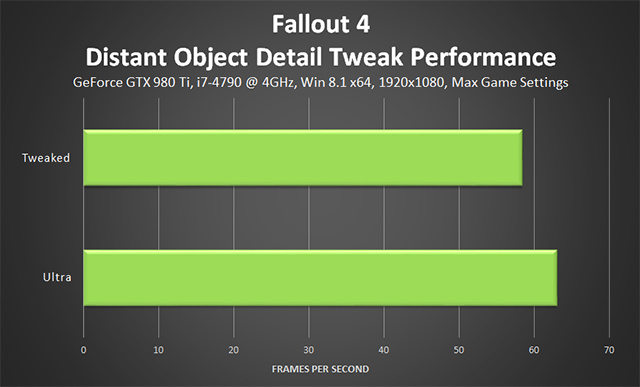
為了呈現微調後的遊戲畫面和效能測試,我們將上述設定數值調為兩倍。
我們的結論是: 此項微調不可或缺,前提是不會再發生繪圖上的異常情形。
耶穌光品質微調
預設的體積光效果平衡了畫質與效能,讓眾多系統得以套用為遊戲帶來重大改變的耶穌光品質。按下波浪號 (即 ~ 按鍵,位在絕大多數英文鍵盤上「1」的左邊) 進入遊戲主控台後,您可以調整該設定的參數來增減畫質和效能。
上述選項對於深度檢視耶穌光品質、或希望測試效能的玩家而言非常實用。而耶穌光格線 (GR grid) 才是該設定中實質影響畫質和效能的微調項目。
基本上,我們可將耶穌光格線視為提升或降低既有耶穌光品質與額外光線數量的方法。預設數值為 64,隨著數值增加,體積光的品質也會提升。
只需進行調校,就能降低我們稍早所提及、偶爾會在「耶穌光」隨著時間改變而變化時,或穿過移動的物體透視時發生的閃爍情況,並能明顯改善影像品質。
為了展示調校在靜態遊戲畫面中的影響,在此提供一組新的互動式比較:
想必您也察覺到,當數值超過「極致」的預設值 64 後反而會造成反效果。然而由幕後看來,逼真度大幅躍升,但玩家無緣欣賞到:
以下畫面比較圖展示使用耶穌光格線後品質不斷提升;然而一旦數值超過 256,對於如下方只有體積光的圖像而言,畫質就不會有實質的提升。
效能: 調降至 32 可因增加一些幀數而提升效能;調升至 128 則稍微降低效能。一旦高於 128,效能即驟降:
我們實在不建議玩家調降至 32,因為會造成閃爍問題增加。若玩家亟需效能,不妨嘗試選擇較低品質的預設,再透過調高耶穌光格線來抵銷畫質的流失。此舉或許能讓您擁有更加優異的遊戲體驗。
效能方面較有餘裕的玩家請將耶穌光格線調升至 128。如果還有多餘的效能,您可以轉向提升另一項設定,例如 uGrids。
草皮淡出微調
在 Bethesda 遊戲中,對遠方的地形加入額外的草地,以大幅改善缺乏城市、雜物和人造物件的平淡鄉村景色的影像品質。在《異塵餘生 4》中,也有許多不受「草地淡化」設定所影響的建築物、配件、樹木和樹葉葉片,因此能營造不完全仰賴草地變化和細節、具有豐富變化的城市和半鄉村風景。不過,這些追求極致影像品質等級的部份會增加草地的渲染距離。
需變更的數值:
fGrassStartFadeDistance= [Ultra value: 7000]
fGrassMaxStartFadeDistance= [Ultra value: 7000]
除非您調整我們即將介紹的 uGrids 數值來加入更多精緻的遊戲元素,否則 14000 是能夠提升效果的數值上限。調整 uGrids 後,您可將數值調升至 28000,讓草皮覆蓋每一寸土地。
效能: 額外添加一些的草皮並不會耗費太多效能。然而,加入了 uGrids 就......
物品淡出微調
如同角色淡出微調,微調物品淡出能帶來的改善有限,因為逐步納入的遠距離物品尺寸愈來愈小,例如,200 公尺處的桶子看起來是一個銀色畫素。
若您如論如何都想調整這項設定,請變更 fLODFadeOutMultItems= [Ultra value: 15]。
物體淡出微調
物體的種類五花八門,無論是房屋、汽車、販賣機或柵欄皆在範疇之內,若您微調 uGrids,讓物體淡出高於遊戲最大值,可增加遠觀時的細節。視場景而定,您可能會看見更多車輛,或者只看到在遠處變成一個點的垃圾箱。換言之,能得到什麼好處誰也說不準。
如欲讓微調開始生效,請變更 fLODFadeOutMultObjects= [Ultra value: 15]。並參考我們的微調總結,查看最高設定下卻無顯著變化的情境。
粒子微調
粒子是許多武器效果的基礎,也是造就爆炸、煙霧和火焰等其他視覺效果的基礎。如欲改變同時渲染的粒子數量最大值,請調整 =iMaxDesired [Ultra value: 750]。
我們尚未觀察到調高此設定的好處,不過,如果玩家們和過往在 Bethesda 的遊戲中一樣掀起大型戰役,就有可能會或將會發揮效果。
畫面空間反射微調
按下波浪號 (按鍵 ~ 大多位於鍵盤上「1」的左邊) 進入遊戲主控台後,您可以調整畫面空間反射 (SSR) 數字參數來修改外觀:
若您已有偏好的固定設定組合,請以每一行編列一條指令記錄下來,並存為文字 (.txt) 檔案。請將檔案存至遊戲安裝資料夾,也就是 Fallout4.exe 的檔案位置,當您下一次進入遊戲時,輸入 bat [檔案名稱] 即可執行變更。
陰影距離微調
稍早我們向您說明,當陰影距離增加,陰影的逼真度和細節等級會隨之降低。遊戲啟動器設定之最大值為 fShadowDistance=20000.0000 和 fDirShadowDistance=20000.0000,而「高」細節等級則降低至 14000。
調成 20000 時,陰影開始失去輪廓;調成 14000 又有太多陰影遭到移除。我們建議您改將數值微調至 17000,讓一般遊玩情境下的陰影距離和細節能更加平衡。
雖然俯瞰時,很明顯有些遠處的陰影遭移除,如下方比較圖所示;但以地面視角遊戲時,17000 對畫質的貢獻可是相當可觀。
| 互動比較圖 | ||
| 40000 和 30000 的比較 | 40000 和 20000 (預設值) 的比較 | 40000 和 17000 的比較 |
| 30000 和 20000 (預設值) 的比較 | 30000 和 17000 的比較 | 20000 (預設值) 和 17000 的比較 |
請注意,雖然 30000 和 40000 能為高架四周增添相當濃厚的陰影,卻是以失去各處的陰影輪廓作為代價。
陰影品質微調
為了使陰影品質突飛猛進,並提升遠方陰影的能見度和逼真度,請將 iShadowMapResolution= 由 4096 調升為 8192。
雖然一些近處的陰影銳利得不太自然,但由於整體畫面品質提升了,就當作是我們吹毛求疵吧。
效能: 陰影品質本來即是《異塵餘生 4》代價最高昂的設定之一,若再將細節等級調為兩倍,無疑將嚴重影響效能。
uGrids 微調
儘管《無界天際》有眾多細節等級,但玩家自高處遠眺或俯瞰一座城市時一目就是千里。若可見區域中的一切事物都以最高品質載入,絕大多數的系統都將無法維持效能,甚至可能會當機。為了限制顯示與否的範圍,遊戲世界被分割為區塊 (稱為 uGrids),並且同時載入玩家四周最精細的 5 個 uGrids。
我們可以利用微調增加載入 uGrids 的數量,不過由於《無界天際》是個 32 位元執行檔,而多數 GPU 最高搭載 2 GB VRAM,當套用超過 7 個 uGrid 時,因為玩家時常耗盡 RAM、VRAM 和一般 CPU 與 GPU,導致效能和穩定度都十分低落。
《異塵餘生 4》的遊戲引擎升級為 64 位元,並解決 RAM 的問題;而現在 GPU 搭載的 VRAM 大幅增加,且 2015 年的硬體水平和過去 2011 年相比已經不可同日而語。換言之,現在 uGrid 不但可以廣泛使用而且穩定,更可以一路調升最高至 uGrid 13,大幅提升畫質和細節繪圖距離。請欣賞下方比較圖,您就會瞭解我們的意思。
中距離也能夠看出顯著的提升。
若搭配草皮淡出微調使用,甚至可以提升近距離範圍內草皮的可視距離和一般畫質。
在您衝去更改 uGridsToLoad= 數值前,請注意,uGrids 會變更您的遊戲並儲存資料,若在較近的時間點上恢復前次 uGrids 數值設定的話,可能會損毀您的遊戲存檔。《無界天際》當年亦曾遭遇這類問題,日後才終於研發出 Stable uGridsToLoad等模組排解疑難,而我們當時因應的手動修正方法似乎同樣適用於《異塵餘生 4》:
若您顧慮遊戲會損毀、進度會不見,請等待防呆的模組或指令碼釋出,如同之前為《無界天際》所研發的解決方式。不過,倘若您樂於放膽一搏,請備份您的遊戲存檔及設定檔,並享受突飛猛進的畫質。
效能: 載入額外的 uGrids 能為您的視野範圍增添更多高品質細節,但也會因此對效能造成相當可觀的影響。uGrids 也對 RAM 和 VRAM 的需求很高 - 我們的測試屢次發現,6GB RAM 和 VRAM 可讓玩家在 1920x1080 解析度下,使用極致的 uGrids 13。
若您有充足的效能可以運用,還擁有必備的硬體,單是微調 uGrids 就會比改變任何其他《異塵餘生 4》微調和遊戲設定更能大幅改善畫質。
水體微調
玩家無法提升《異塵餘生 4》裡水體的品質,其三種細節等級貌似已板上釘定。不過若是在較緩慢的系統上,您還是可以關閉其中數項功能來改善效能。作法很簡單,將設定檔內以下行列中的「1」改為「0」即可:
bUseWaterDisplacements=1
bUseWaterRefractions=1
bUseWaterReflections=1
bUseWaterDepth=1
NVIDIA 動態超解析度
若要將繪圖品質提升至更高的境界,請啟用動態超解析度 (DSR),透過 HD 顯示器觀賞高達 4K 品質的繪圖。運作方法相當簡單: 《異塵餘生 4》等相容遊戲會以更高、更精細的解析度渲染,再透過自訂篩選條件,將影像智慧調回至顯示器的解析度,讓您在螢幕上享有高達 4K 品質的繪圖效果。以下影片提供詳細說明,下圖則顯示如何在 NVIDIA 控制面板啟用設定。
DSR 啟用後,材質更加清晰、鋸齒幾乎消失、物體解析度更高、植物更加細緻,並且遠方的遊戲元素也明顯更為清晰。如果您曾使用動態超解析度遊玩其他遊戲,想必您已充分瞭解動態超解析度的優點;如果您還沒有機會體驗,現在請您來一窺《異塵餘生 4》的繪圖品質如何隨著渲染解析度而上升。
即使 DSR 相當優異,但以《異塵餘生 4》來說,我們會建議玩家優先微調 uGrids,因為它會確實添加細節,而不會「只」提升當前畫面中的效果。若您在微調 uGrids 後仍有充裕的效能,請運用動態超解析度提升渲染解析度,來獲得無與倫比的畫質等級。
效能: 我們使用 GeForce GTX 980 Ti 作為參考,在高需求的評測中提升動態超解析度的渲染解析度,並啟用幾乎所有《異塵餘生 4》中的繪圖設定,模擬這龐大遊戲需求最甚的時刻。
超頻
如欲獲得更優越的效能,使 GPU 超頻將對遊玩《異塵餘生 4》的高需求開放世界有所助益。請透過 GeForce Garage 的協助瞭解如何超頻。
微調總結
以上我們證明了我們認為最實用的微調。許多過往在《無界天際》中的寵兒不再受到我們的青睞,諸多設定檔中的項目不是對畫質起不了顯著的作用,就是造成反效果,我們甚至希望遊戲零售版上市時,成千上百個遊戲主控台指令可以省去大半。這些保留下來的設定無疑將經過《無界天際》老手的考驗,若是玩家發現任何值得注意的事情,我們必定會更新指南。
套用所有迄今經過驗證的微調,我們獲得為數可觀的細節,請見下方互動比較圖。
空調等遠方建築物上的物體清晰可見,也渲染得出遠方山丘上的樹木,山丘本身也變得更為細緻,對岸的塔樓一清二楚,河面上船隻裡的人也不再隱約模糊,一切的一切看起來更美觀。
效能:
將任何一項調為最大值就可能導致電腦動彈不得 - 當年《無界天際》首次發布時也遭遇過相同況狀。不過,硬體很快就會進步,更多人將有機會使用這些微調以及勢必會發展出來的繪圖模組。與此同時,若您不擔憂潛在的問題,我們建議您依此順序進行微調: uGrids 7、陰影品質、遠處物體細節和草皮淡出。
若您知曉其他不錯的微調方式,請務必透過留言區與我們分享。
G-SYNC: 消除畫面間斷與撕裂,創造極致遊戲體驗

NVIDIA 於 2013 年導入可變更新率的概念,為電腦顯示器掀起革命性浪潮,讓玩家透過 G-SYNC 顯示器深刻體驗反應靈敏、無撕裂、無延遲的效果。此後佳評如潮,所有玩家無不認為,習慣 G-SYNC 顯示器呈現的完美畫面後,就再也回不去了。
若搭配 G-SYNC 顯示器,您就能盡情在荒野上奔馳數百小時,而不會遭遇舊型顯示器技術所可能產生的任何相關問題,讓您除了擔心遊戲中的敵人和危險之外,再也不需顧慮其他因素。
Game Ready《異塵餘生 4》驅動程式
為獲得最佳《異塵餘生 4》遊戲體驗,建議您更新至全新的《異塵餘生 4》GeForce Game Ready 驅動程式。此版本內含《異塵餘生 4》最新效能最佳化與微調,讓您一啟動遊戲即享有最極致的遊戲體驗。透過 GeForce Experience 立即下載。
GeForce Experience: 按一下即可採用最佳遊戲設定
針對您的系統組態自動配置並套用《異塵餘生 4》20 項遊戲設定的最佳方式,就是使用 GeForce Experience - 所有 GeForce GTX 使用者皆可享受此寶貴的工具。除了能將超過 300 款遊戲最佳化之外,免費的 GeForce Experience 應用程式還能自動更新驅動程式和設定檔、以 ShadowPlay 錄製及串流遊戲影片,或無線串流電腦遊戲 (包括《異塵餘生 4》) 至 NVIDIA SHIELD。
GeForce Experience 的遊戲建議設定會考量 GPU、CPU 及眾多其他因素,只需按一下即可套用,並且會在開發人員推出修補程式和新版 NVIDIA 驅動程式時更新,以便提升效能。此單鍵式解決方案最適合想要享受遊戲而非摸索設定,以及對於調整設定的經驗不足而無法獲得最佳體驗的玩家。
結論
PC 版的《異塵餘生 4》運用了許多能提升逼真度的技術。它具有更高的渲染解析度、組態設定選項,以及更高品質的效果。在《異塵餘生 4》中,除了提供上述所有功能之外,還提供透過一些容易實作的設定檔變更,即可大幅調校繪圖效果的選項。值得一提的是,遊戲和繪圖效果改造作品也將會在未來的幾年內,持續改善並強化《異塵餘生 4》的效果。
透過 G-SYNC、適合非進階玩家的 GeForce Experience 自動組態設定、使用 GameStream 遠端玩遊戲、使用 GameStream 雙人合作 Beta 遙控好友遊戲、以 ShadowPlay 錄製遊戲過程和串流,以及使用 Android《異塵餘生 4》Pip-Boy app 在 SHIELD 平板電腦上同步化您遊戲等許多遊戲體驗改良技術,您就能享受遠比在任何其他平台或服務上所體驗到的《異塵餘生 4》更多的改進功能、更多的選項及更多的彈性。
若您使用 PC 遊玩,您已經擁有最極致的遊戲體驗,而且這樣的體驗只進不退。若您使用 GeForce GTX PC 遊玩,便正在體現《異塵餘生 4》的遊戲之道。